続・ハンディカムのプロジェクター機能を使って好きな動画を投影する [HDR-PJ760V]

昨日ブログのコメントで、
HDR-PJ760Vを使って好きな動画をプロジェクターで映すのに
うまく動画書き出しができないとう報告があったのでいろいろ調べた結果の
ご報告をしたいと思います。
まず、当初ブログを書いた時にはできてたことが
できなくなってたみたいなのでご報告を。
・ハンディカムのプロジェクター機能を使って好きな動画を投影してみる。
なんと「PlayMemories
Home」(以下PMH)のバージョンアップすることによって
ハンディカムに「書き出し」ができなくなるというトラブル。
でも正規の使い方じゃないから何とも言えないのが現状(泣)
書き出しが開始したと思いきやすぐに「書き出しが完了しました。」と出る。
しかし、「いくつかの画像は書き出しできませんでした。」とも出ているので
確認するとやっぱり書き出しができていませんでした。
こちらで確認したPMHのバージョンでのできるできないは以下に
PlayMemories
Home(1.2.00.03162)書き出しできない
PlayMemories
Home(1.0.11.13060)書き出しできる
もちろんバージョンを戻せば書き出しはできるんだけど、
できればソフトは最新バージョンで使っていきたいですよね。
そこでいろいろ試した結果、
現在の最新バージョンでも「書き出し」ができる方法を発見したので報告します。
(2012.03.19)ハンディカムのプロジェクター機能を使って好きな動画を投影してみる。
まずは、
以前のブログの手順でVegasでm2tsに変換しPMHで読み込み再生を確認してください。
次にハンディカムで例えば1秒ほど真っ暗な動画でも撮影してください。
僕はレンズをズボンに押し当てて真っ暗な状態で撮影しました。
1秒撮影するって難しいので適当に3秒ほど撮ってから
PMHの動画編集で1秒に短くして別名で保存して1秒のファイルを用意してもOKです。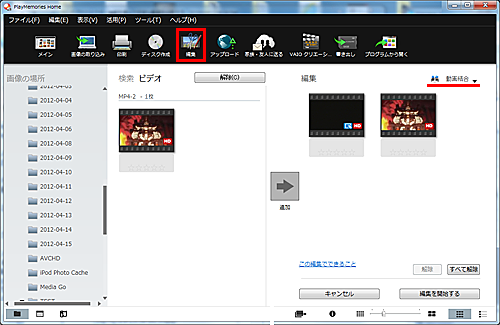
そして、編集画面の動画結合機能を使って、その1秒の動画と先ほど変換した動画を結合します。
この作業は特に再エンコードしてるわけでもないので以外に早く終わります。
結合された動画は結合前の最初の動画と同じ場所に保存されます。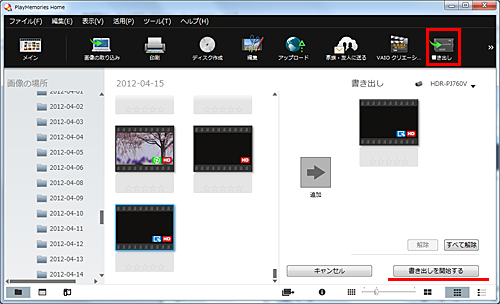
結合してできたファイルを選択し、画面右上の「書き出し」を選択し
右下の「書き出しを開始する」ボタンを押す。
そうすると書き出しが開始されしばらく待つと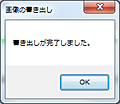
「書き出しが完了しました」のメッセージで無事に書き出しが完了。
実際に再生ができるのかも確認。 もちろんうまくいってます。
これでプロジェクター機能をまた楽しめることができますよ。
今回のバージョンアップで対策されてしまったのか、たまたまなのか分かりませんが、
もし今後もバージョンアップで対策されてしまっても大丈夫なように、
パソコンがもし2台あれば、一台はプロジェクター転送用に旧バージョンのPMHを入れた
パソコンを用意するのもいいかもですね。
ふぅ~~~ やれやれだぜ。
あっ「マルパソ」さん情報提供ありがとうございました。
・ハンディカムのプロジェクター機能を使って好きな動画を投影してみる。
・ハンディカム「HDR-PJ760V」に付属の「PlayMemories Home」をインストールしてみる。
・ハンディカム ハイエンドモデル 「HDR-PJ760V」 商品レビュー!(プロジェクター編)
・ハンディカム ハイエンドモデル 「HDR-PJ760V」 商品レビュー!(開梱・外観編)
▼デジタルビデオカメラ(空間手ブレ補正&プロジェクター内臓&ビューファインダー)
・HDR-PJ760V
![]() 138,000円(税込) 長期保証<3年ベーシック>
138,000円(税込) 長期保証<3年ベーシック> ![]() SonyPoint:13,800ポイント プレゼント (2012.04.15現在)
SonyPoint:13,800ポイント プレゼント (2012.04.15現在)![]() ストアメンバーズプログラム
ストアメンバーズプログラム![]() AV10%OFF → 124,200円(税込)
AV10%OFF → 124,200円(税込) ![]() SonyCard決済なら
SonyCard決済なら![]() 3%OFF → 120,474円(税込)
3%OFF → 120,474円(税込)
▼HDR-PJ760V
の詳細・ご購入はこちらから(2012年4月15日現在)
ハンディカムのプロジェクター機能を使って好きな動画を投影してみる。 [HDR-PJ760V]
・HDR-PJ760V 139,800円(税込) 長期保証<3年ベーシック>
ストアメンバーズプログラム AV10%OFF → 125,820円(税込)
先日のブログで、ハンディカムのプロジェクター機能を使って、撮った映像を映し出して
楽しめるのをご説明したのですが、
せっかくプロジェクター機能が搭載しているのに、
「外部入力には対応していないのか?」とか言われたりします。
物理的に外部入力を搭載していないのでそれは不可能ですよね。
そこは何を言われてもできないことはできませんとしてしか答えられないのですが、
可能性として、例えばハンディカムに好きな映像を取り込むことができれば不可能ではなくなりますよね。
だったら試しちゃおうよ!って安易な思い付きでの企画です。
むずかしく考えないで、遊び感覚で見ていってくださいね。
・ハンディカム「HDR-PJ760V」に付属の「PlayMemories Home」をインストールしてみる。
・ハンディカム ハイエンドモデル 「HDR-PJ760V」 商品レビュー!(プロジェクター編)
・ハンディカム ハイエンドモデル 「HDR-PJ760V」 商品レビュー!(開梱・外観編)

やっぱり映し出すんであれば、ビデオ編集をした動画やお気に入りの動画などを映してみたいですよね。
上は意味ありげな投影写真ですが、順を追って説明するので今は気にしない。
いろいろ実験してみました。
VAIOクリエーション編(ショートムービー作成) 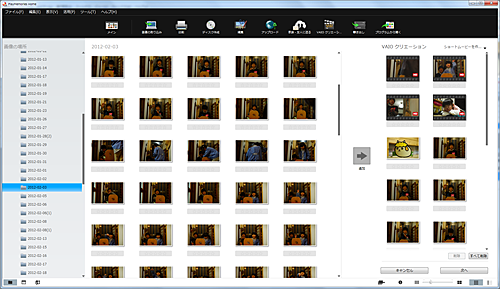
まずは写真や動画から手軽にショートムービーを作ってくれる
「PlayMemories Home for VAIO」
でお気に入りの動画を作ってみたいと思います。
今回用意した素材は2月3日に自宅で撮影した豆まきの素材。
まずはお気に入りの動画や写真を選択して、
VAIOクリエーションのショートムービーを作成するを選んで、好みの演出をしてくれる
テーマを選択したり、好きな音楽を指定してショートムービーを作成する。 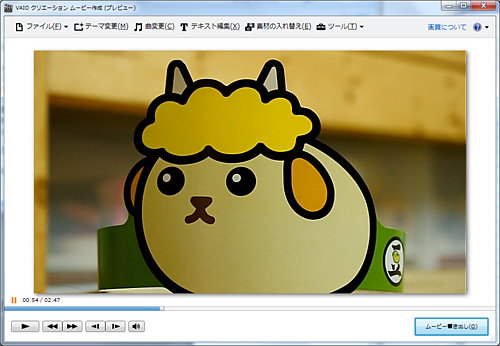
動画や静止画像にテキストを入れて演出することも可能。
素材の入れ替えや細かな設定も可能です。
準備が整えば、「ムービー書き出し」を選択し書き出し方法を選びます。 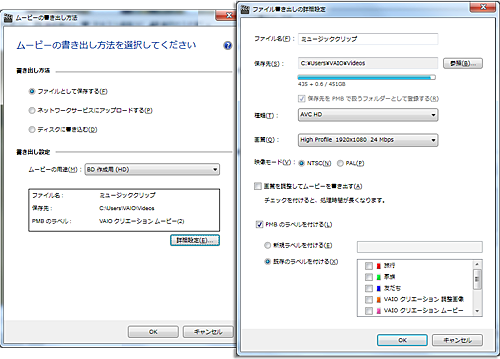
とりあえず書き出し方法は「ファイルとして保存する」を選んで、
ムービーの用途は「BD作成用」を選んでおけば、デフォルトでAVCHD形式で
1920×1080
24Mbpsになっており、拡張子が「m2ts」ファイル形式で記録される。 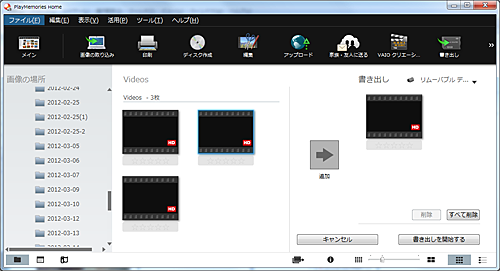
先ほど作成したショートムービーをハンディカムに書き出ししてみたいと思います。
書き出したい動画を選択して、書き出しのアイコンをクリックして
「書き出しを開始する」ボタンをクリックして、転送します。 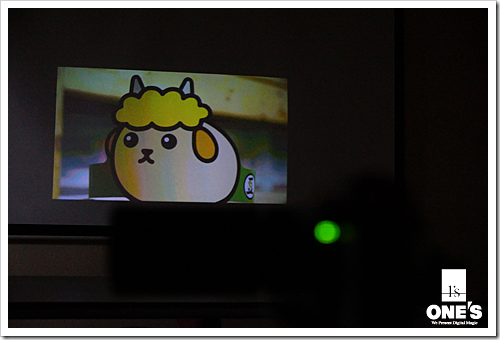
無事転送が終わればプロジェクターを通して映し出すことができます。 
VAIOクリエーションのショートムービー作成は写真・動画を混ぜ込んで作ってくれるので
ほんとお勧めですよ!
さて、お次はビデオ編集ソフトで編集したファイルをハンディカムに取り込むことできるのか?
ビデオ編集(Adobe Premiere編)
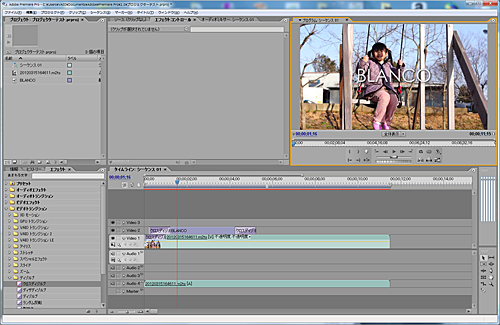
お次はAdobe Premiere CS2でビデオ編集した動画をためしてみることに。 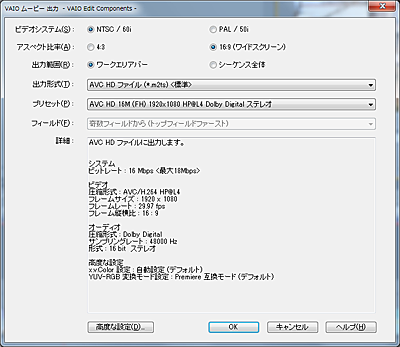
僕が使っているアプリの一つが、Adobe Premiere CS2なので、
プレミアのプラグインで便利なVAIO Edit Componentsを使ってAVCHDに出力。
拡張子は同じ「m2ts」で出力してみます。
出力した動画を「PlayMemories Home」で読み込み再生を確認してから
ハンディカムに書き出ししてみた。
正常に書き出しは終了し、ハンディカムで再生してみようとするとタイトルがない。
この辺は原因不明ですが、結果的にはプレミアで出力した動画ファイルはダメでした。
結果:失敗
あきらめずに次の方法を試すことに。
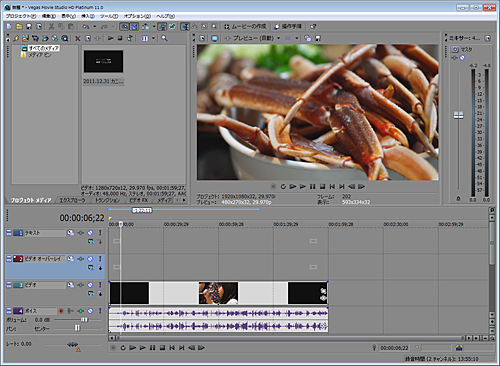
お次は「Vegas Movie Studio HD PLATINUM 11
VAIO春モデルの中には購入時に「Vegas Movie Studio
直接このソフトで編集して出力してもいいのですが、面倒なので
Adobe Premiereで編集し出力したファイルをVegasで再エンコードしてみる。
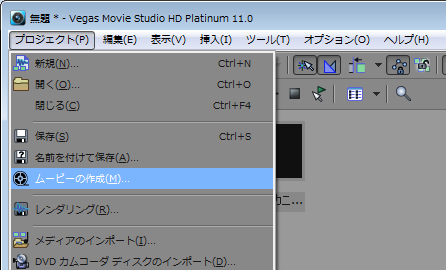
出力方法を簡単に説明すると、
「プロジェクト」→「ムービー作成」を選択。
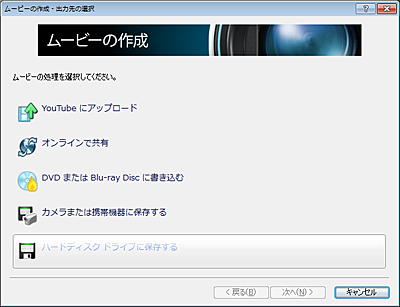
「ハードディスクドライブに保存する」を選択する。
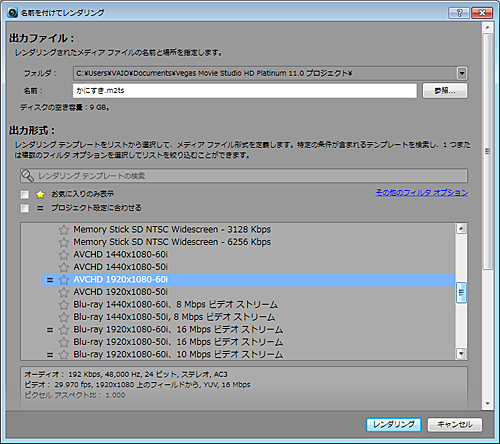
ファイル名と保存先を指定して、
出力形式に「AVCHD 1920×1080 - 60i」を選択して「レンダリング」ボタンで出力。
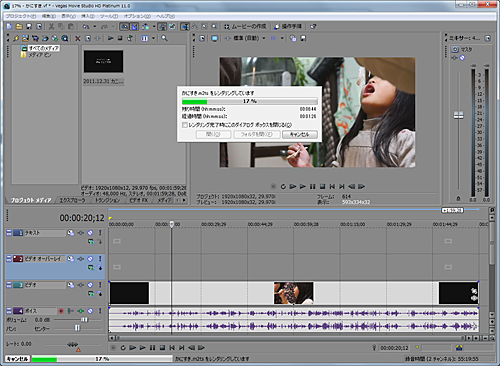
後はレンダリングが完了するのを待つだけ。
できあがったファイルを「PlayMemories Home」で読み込み再生を確認してから
ハンディカムに書き出ししてみた。

結果はうまくいきました! なんだかうれしいですね。
これで自慢のビデオ編集した動画をハンディカムに入れて、
いざって時に、どこでも上映会ができますね。
やっぱりモバイルプロジェクターとしての楽しみも増えるので
プロジェクター内臓ハンディカムはおすすめです!
...ってことはですよ!
その要領でお気に入りのアニメや動画を
「Vegas Movie Studio HD PLATINUM 11
「m2ts」変換してみるとどうなるのか?
その禁断の領域に少し触れてみたいと思います。
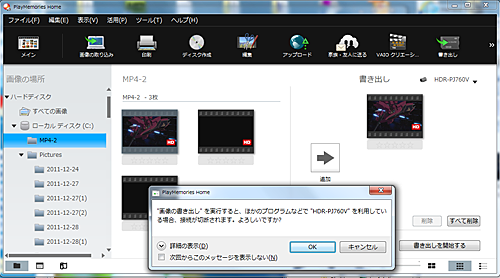
「Vegas Movie Studio HD PLATINUM 11
AVI、MPEG-1、MPEG-2、MOV、WMV、m2ts、m2t、MP4 など、
僕が分かっているだけでこれだけあります。
とりあえず読み込みさえできれば変換できるので、「m2ts」に無理やり変換する。
ほんとは、こんなハイビジョン画質にする必要はないのですがハンディカムに取り込むには
この選択肢しかなさそうなので時間がかかるが仕方がない。
「PlayMemories Home」に読み込み、再生を確認してから
ハンディカムと接続してハンディカムの内蔵メモリに書き出す。

やっぱりできてしまった。
これで自分のお気に入りの動画をハンディカムのモバイルプロジェクター機能を使って
映し出すことができた。
これで就寝前に天井に映し出して上映をしながら寝るという荒技が楽しめます(笑)
Vegas
まぁとにかく、本来の使い方とは違いますが、
せっかく買った商品だから裏技でもなんでも生かせるものは生かせばいろいろ楽しめます。
注意!:この実験は僕の思いつき・興味本位で行って結果報告と言うことでよろしく。
本来の使い方とはかけ離れているので、
以後ファームアップで対策が施されるかわかりませんが
この件に関しての質問などは一切お答えできませんので
あくまで自己責任でお願いいたします。
それにしてもハンディカムのプロジェクターが意外に使えるのが大発見でした。
iPhoneなんかのモバイルプロジェクターが売れたりするのも分からない気がします。
本当はそこまで楽しみたいなら、「しっかりプロジェクター設置しろよ!」
って思われるかもしれないが、これはあくまで遊びです。真剣に考えないように(笑)
▼デジタルビデオカメラ(空間手ブレ補正&プロジェクター内臓&ビューファインダー)
・HDR-PJ760V
139,800円(税込) 長期保証<3年ベーシック>
ストアメンバーズプログラム AV10%OFF → 125,820円(税込)
▼HDR-PJ760V
の詳細・ご購入はこちらから(2012年3月12日現在) 
・ハンディカム「HDR-PJ760V」に付属の「PlayMemories Home」をインストールしてみる。
・ハンディカム ハイエンドモデル 「HDR-PJ760V」 商品レビュー!(プロジェクター編)
・ハンディカム ハイエンドモデル 「HDR-PJ760V」 商品レビュー!(開梱・外観編)
ハンディカム「HDR-PJ760V」に付属の「PlayMemories Home」をインストールしてみる。 [HDR-PJ760V]

2012年春モデルのハンディカムを購入すると、
「PlayMemories Home」というPCアプリが付いてくるので使ってみることに。
今回の目的は、プロジェクター機能搭載ハンディカムに
お気に入りの動画を書き出して、プロジェクターに投影して楽しむというのが目的で、
その下準備として「PlayMemories Home」をインストールする流れをご紹介。
▼以前の関連ブログ
・ハンディカム ハイエンドモデル 「HDR-PJ760V」 商品レビュー!(プロジェクター編)
・ハンディカム ハイエンドモデル 「HDR-PJ760V」 商品レビュー!(開梱・外観編)
▼ハンディカム
ハイエンドモデル(空間手ブレ補正&プロジェクター内臓&ビューファインダー)
・HDR-PJ760V
139,800円(税込) 長期保証<3年ベーシック>
ストアメンバーズプログラム AV10%OFF → 125,820円(税込)
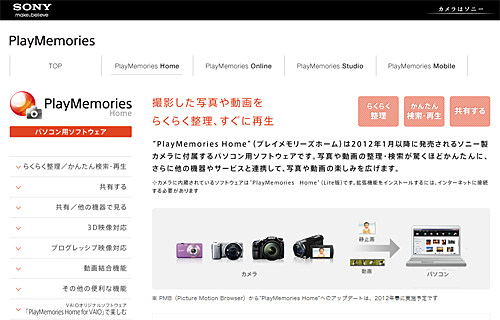
▼2012年春モデルのハンディカム・サイバーショット「PlayMemories Home」付属モデル。
ハンディカム ハイエンドモデル
・HDR-PJ760V
・HDR-CX720V
ハンディカム エントリーモデル
・HDR-PJ590V』
・HDR-CX590V
ハンディカム ベーシックモデル
・HDR-CX270V
・HDR-PJ210
サイバーショット HXシリーズ
・DSC-HX200V
・DSC-HX30V
・DSC-HX10V
サイバーショット WXシリーズ
・DSC-WX100
・DSC-WX70
・DSC-WX50
サイバーショット TXシリーズ
・DSC-TX300V
・DSC-TX66
・DSC-TX20
このアプリは、写真や動画を管理してくれるソフトで、PMB(Picture Motion Browser)の 後継ソフトとなります。
すでにPMBを使っている方は「PlayMemories Home」を入れると 、PMBは削除されてしまうので注意です。
でもこれからは「PlayMemories Home」がメインとなるので入れ替えをお勧めします。
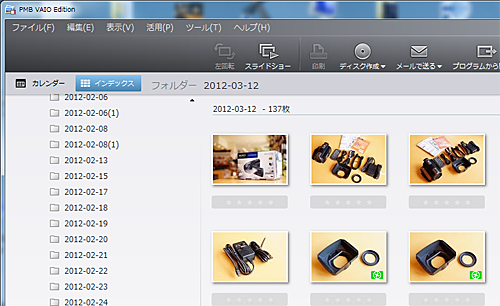
VAIOを購入された方はカメラ付属のソフトよりさらに高機能なバージョンが入っており、
for
VAIOとか、for VAIO Editionっていうのがソフト名の後に付いている。
例えばPMBでも 「PMB for VAIO
Edition」という名前で特別なものとなっている。
ちなみに、カメラを買わないと「PlayMemories Home」を入れられないかっていうとそうではない。
最新の2012VAIO春モデルはVAIO Updeteで、
「PMB for VAIO Edition」 から 「PlayMemories Home for VAIO」 にすることができる。
最新のハンディカムやサイバーショットに付いている「PlayMemories Home」を
「PMB for VAIO
Edition」 がインストールされているVAIOにインストールしても、
「PlayMemories Home for VAIO」 になり、
VAIOプリインストールモデルならではの特典であるVAIOクリエーションが楽しめる。 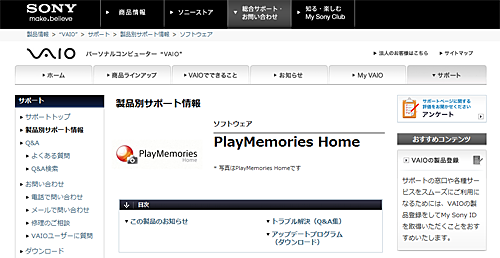
カメラを買っていない方で、2011年モデルのVAIOに、早くVAIO Updateで
「PlayMemories Home for VAIO」
にバージョンアップしてくれないかなぁって、
待ってたんですが、どうやら未だにVAIO Updateには出てこないので 調べてみたら、
製品別サポート情報 PlayMemories Homeに出てた。
▼アップデートプログラム
・「PlayMemories Home
Ver.1.0.10」アップグレードプログラム(2012.02.02)
早速ダウンロードしてインストールしたいと思います。
インストール準備中に「PMBがアンインストールされるで」って聞いてくるのでOKで進めていく。
PMBで使えてた機能が使えなくなったりするので以下のリンクから確認すべし。
・PlayMemories HomeとPMBの違いについて 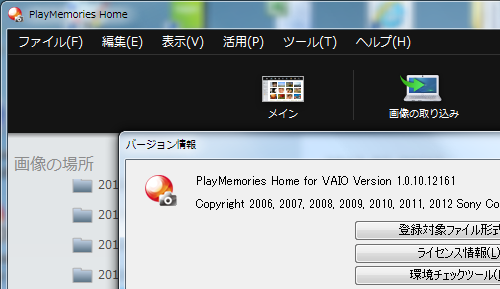
無事インストールが完了して、
「PlayMemories Home for VAIO」を立ち上げてみたら
タイトルバーのところの表示が「PlayMemories Home」にちょっとあせった。
バージョン情報をみると、
しっかり「PlayMemories Home for VAIO」となっていて安心しました。
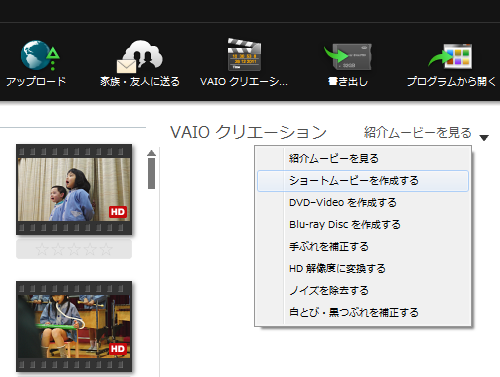
大丈夫!VAIOクリエーションも健在で、ショートムービーを作成もできます。
動画・静止画から自動作成してくれるVAIOショートムービーはやっぱり必要です。 
それではハンディカムをUSB接続してみる。
もちろんメモリースティックやSDカードなどの記録メディアを差し込んでもOKです。 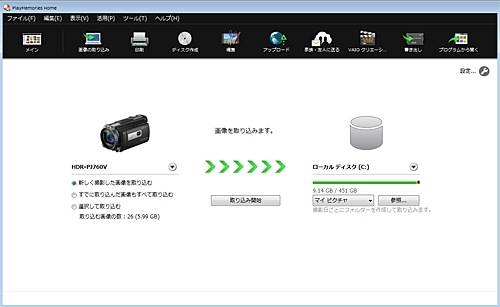
ビデオカメラをUSBでつなぐと、取り込みの画面が出てくる。
デフォルトで、「新しく撮影した画像を取り込む」というのが選ばれているので、
一度取り込んだ画像や映像は重複して取り込まれることはないのでおすすめ。
しかも!
超うれしかったのが、取り込んだ際にしっかり撮影日時のフォルダ名を付けて
勝手に仕分けをしてくれる。
PMBの時は、取り込んだ日のフォルダを自動で作ってそこに取り込んでくれるんだけど、
1週間撮りっぱなしで取り込むのを忘れていた時は、
その日取り込んだ日付のフォルダに1週間分の写真や動画が取り込まれる。
この時点でフォルダ整理をするのが面倒になってPMBのカレンダー表示任せになって
バックアップするときの管理がイマイチでした。
ってことはですよ!今まで整理していない外付けHDDに溜まった大量の写真を
「PlayMemories Home」で読み込みなおせば
綺麗に撮影日時でフォルダを仕分けしてくれるってことですよね。
うれしいですよね、また時間があるときにやってみたいと思います。
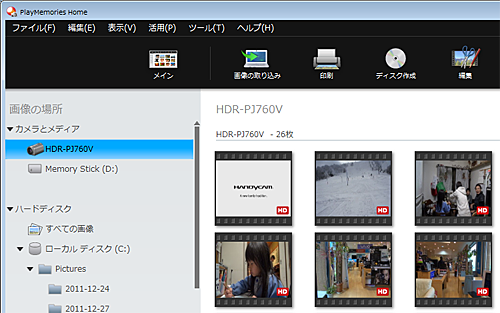
先ほどの取り込み画面で無理にすべての写真や動画を取り込む必要はなく、
「PlayMemories Home」のメイン画面に戻ってくると、USBで接続した機器、
例えば外付けHDDでもOKですが、
「カメラとメディア」という項目にハンディカムの型番が表示され、それを選ぶと、
ハンディカムの中身が表示されます。
もちろんパソコンに取り込まなくってもそのまま再生もできるし、
必要なデータだけ選んで取り込むこともできます。
メモリースティックを挿せば、「カメラとメディア」のところにMemory
Stick(D:)と表示され、
カメラと同じ要領で再生したり取り込んだりができる。 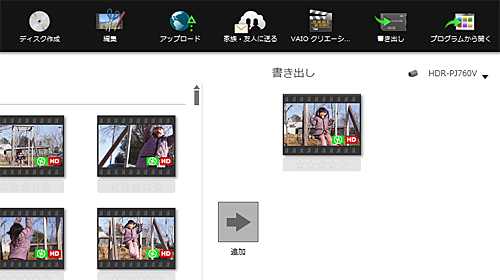
そしてビデオカメラなどに「書き出し」機能を使って映像を転送すれば、
プロジェクター機能内蔵のハンディカムに、お気に入りの動画を転送し投影して楽しめます。
これでプロジェクター機能を気軽に楽しむことができますね。
ここで一つ問題が出てきました。
どうせ家族で上映会をするんであれば、ビデオ編集した動画をプロジェクターで投影してみたいですよね。 
ただし、ビデオ編集した動画やお気に入りの動画は書き出し機能に対応していないケースが多いですね。
ハンディカムやサイバーショットに使われる動画形式はMP4やAVCHD、MPEG2などの形式になるのですが、そうすればその動画形式であれば気軽に転送できるかと言えばそうではなさそうです。
結構奥が深そうで最初なかなか書き出しができませんでした。
次回はお気に入りの動画をプロジェクターで投影するというのをやってみたいと思います。
つづく。
・ハンディカム ハイエンドモデル 「HDR-PJ760V」 商品レビュー!(プロジェクター編)
・ハンディカム ハイエンドモデル 「HDR-PJ760V」 商品レビュー!(開梱・外観編)
▼ハンディカム ハイエンドモデル(空間手ブレ補正&プロジェクター内臓&ビューファインダー)
・HDR-PJ760V
139,800円(税込) 長期保証<3年ベーシック>
ストアメンバーズプログラム AV10%OFF → 125,820円(税込)
▼HDR-PJ760V
の詳細・ご購入はこちらから(2012年3月12日現在) 
![image112[2] image112[2]](http://livedoor.blogimg.jp/vaio_sony/imgs/c/d/cdde47ca.png)
ハンディカム ハイエンドモデル 「HDR-PJ760V」 商品レビュー!(プロジェクター編) [HDR-PJ760V]
![image_thumb[61] image_thumb[61]](http://livedoor.blogimg.jp/vaio_sony/imgs/c/e/ce8d95bf.png)
今回は「HDR-PJ760V」を使って、プロジェクター機能で映像を投影し、
楽しんでみたいと思います。
▼ハンディカム ハイエンドモデル(空間手ブレ補正&プロジェクター内臓&ビューファインダー)
・HDR-PJ760V 139,800円(税込) 長期保証<3年ベーシック>
ストアメンバーズプログラム AV10%OFF → 125,820円(税込)
映像は液晶画面の背面のレンズから投影されます。
どうしても液晶を開けた状態でしか使用できません。
この状態で正面に投影してもいいし、液晶背面を上向きにすれば、
天井に投影することができます。 ![image_thumb[64] image_thumb[64]](http://livedoor.blogimg.jp/vaio_sony/imgs/b/2/b2706da5.png)
プロジェクターの特性として、離れれば離れるほど大画面に映し出すことができ、
最大で5mまで離れれば、100インチの大画面で楽しむことができる。
ただし、離れれば離れるほど、暗くなり視認性が悪くなるので注意。
近くに映し出せば、より明るく綺麗に映し出し楽むことができます。 ![image_thumb[70] image_thumb[70]](http://livedoor.blogimg.jp/vaio_sony/imgs/c/6/c6328723.png)
もちろんプロジェクターは投影式なので、投影する距離によって、フォーカスを合わせて
あげないといけません。「PROJECTOR FOCUS」をスライドすることによりピントを調整
することができます。 ![image_thumb[76] image_thumb[76]](http://livedoor.blogimg.jp/vaio_sony/imgs/7/2/726c2bc2.png)
それでは実際にプロジェクター機能を使って投影してみたいと思います。
まずは、液晶モニターを開けた内側に「PROJECTOR」ボタンがあるのでそれを押します。 ![image_thumb[79] image_thumb[79]](http://livedoor.blogimg.jp/vaio_sony/imgs/a/c/ac92980c.png)
そうすると液晶モニターに「投影開始」ボタンが現れるので押します。 ![image_thumb[82] image_thumb[82]](http://livedoor.blogimg.jp/vaio_sony/imgs/0/d/0d307031.png)
ここで液晶背面のレンズから光が出て映像が映し出されます。 
投影が開始されるとタッチパネル操作ができないため、
ズームレバーの左右で映像を選択して、PHOTOボタンで決定する。 
この時液晶画面は真っ暗になっているので、
タッチパネルを押せば、プロジェクター投影を終わらせることができる。
できれば投影する壁は白色で模様のない壁がベストかなって思います。 ![image_thumb[73] image_thumb[73]](http://livedoor.blogimg.jp/vaio_sony/imgs/9/1/91f75306.png)
実際に暗いところで投影してみることにします。 ![image_thumb[85] image_thumb[85]](http://livedoor.blogimg.jp/vaio_sony/imgs/f/5/f5e42a8b.png)
部屋は真っ暗にすることができなかったので、これくらいの明るさのところで投影してみました。
これでスクリーンまでの距離は3mくらいだから約60インチくらいのサイズになるのかな?
フォーカスを調整してピントを合わせます。 
プロジェクター機能搭載モデルの中でも、
この「HDR-PJ760V」だけ明るさが最大20ルーメンに上がっています。
20ルーメンって聞くとたいしたことないんじゃないかなって思うんですが、
それでも部屋を暗くするとかなり明るく見ることができるので実用的に使えます。
出力解像度は640×360と、画質はハイビジョンではなくSD画質になります。 
今度は別角度で撮影し投影したシチュエーションを披露。
先ほどより、少し前に近づけての投影です。
これで約2mも無い距離なので、40インチより少し小さ目のサイズですかね。
同梱のバッテリーでプロジェクターを楽しむ場合、
連続投影可能時間は約100分が目安となります。 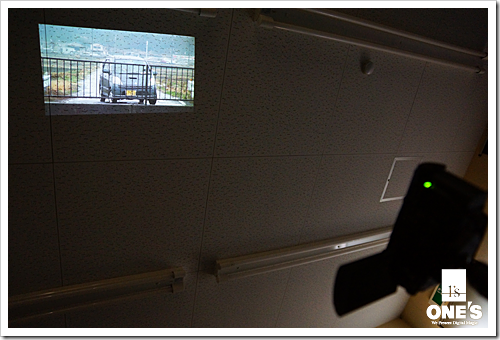
今度は天井に投影してみました。 
天井は模様が入っているので、明るくは投影できたけど少し見づらいですね。
でも、雰囲気を楽しむだけであれば十分に楽しめます。
バッテリー駆動100分で、どこでもモバイルプロジェクター機能が内蔵していると思うと、
カメラで撮るだけではなく、撮った後の楽しみもできて活躍の場が増え、
カメラの価値が上がりますね。
次は写真・動画管理アプリ「PlayMemories Home」を使った
プロジェクターの活用術を披露したいと思います。
▼ハンディカム ハイエンドモデル(空間手ブレ補正&プロジェクター内臓&ビューファインダー)
・HDR-PJ760V 139,800円(税込) 長期保証<3年ベーシック>
ストアメンバーズプログラム AV10%OFF → 125,820円(税込)
▼HDR-PJ760V の詳細・ご購入はこちらから(2012年3月12日現在) ![image[173] image[173]](http://livedoor.blogimg.jp/vaio_sony/imgs/c/0/c06c4900.png)
![image112[2] image112[2]](http://livedoor.blogimg.jp/vaio_sony/imgs/c/d/cdde47ca.png)
ハンディカム ハイエンドモデル 「HDR-PJ760V」 商品レビュー!(開梱・外観編) [HDR-PJ760V]

2012/03/09発売のハンディカム ハイエンドモデル 「HDR-PJ760V」の商品レビューです。
▼ハンディカム ハイエンドモデル(空間手ブレ補正&プロジェクター内臓&ビューファインダー)
・HDR-PJ760V
139,800円(税込) 長期保証<3年ベーシック>
ストアメンバーズプログラム AV10%OFF → 125,820円(税込)
とにかく新しく採用した、「空間手ブレ補正」の性能はハンパ無いですね。
ズーム(望遠端)でもしっかりブレを抑えて撮れるのでおすすめです!
ちなみに電子ビューファインダーを搭載している唯一のコンパクトハンディカムですね。
どうせなら付いているに越したことがないプロジェクター内臓機能。
モバイルプロジェクターとしても使えてかなり便利ですね。
それでは開梱・外観フォトレビューをしてみたいと思います。 
まずこちらがパッケージです。 とくに特別感もなくいつも通りのパッケージです。 
同梱品(付属品)をチェック。
・リモコン
・USB延長ケーブル
・AVケーブル
・HDMI ミニケーブル
・ACアダプター&電源コード
・レンズフード
・ステップダウンリング
・説明書、その他書類
あぁ!そうだ!バッテリーをすでに装着した状態で撮ってしまった。
もちろん標準のバッテリーパックNP-FV50も同梱されています。

HDR-PJ760Vは空間手ブレ補正を採用しているため、
他のハンディカムに比べると二回り以上大きくなります。 
スタンダードモデルの「HDR-CX590V」との大きさ比較です。
フィルター径は52mmと30mmとかなり差が出てくる。
写真で比べても明らかにレンズやフィルター径が大きいのがわかりますね。
でも実際は37mmくらいなのかな?
付属のステップダウンリングが52mm→37mmになっているので、
別売りのコンバージョンレンズなんかは37mmのものを使いそうですね。
空間光学手ブレ補正の関係で52mmまで大きくなっているみたいですね。

▼寸法(mm)
HDR-PJ760V:71.5×73.5×137.5、HDR-CX590V:54.5×64.5×116.5
▼本体質量(バッテリー、レンズフード含む)
HDR-PJ760V:580g
、HDR-CX590V:320g
空間手ブレ補正の性能を手に入れようとすると、ボディが大きくなるというを覚悟しないと
いけません。そのかわり、ズーム域でも強い手ブレ補正が手に入ります。 
そりゃそうですよね~ 空間光学手ブレ補正と言ったら、 
レンズから記録するセンサーまでをユニット化し、ユニット全体で手ブレ補正をかけるため
ズーム時でも、画質劣化することなく手ブレを抑えて記録してくれるという優れた性能。
なのでユニット全体を動かすほどの空間がどうしても必要となるため、
ボディは二回りも大きくなってしまいます。
いわゆるスティディカムのような水平を保つ機能ですね。 


もう一つたとえるなら、出前仕様のバイクや自転車?(笑)
ちょっと例えが違うかもしれないが、ユニット全体で補正するという仕組みです。

液晶ビューファインダーが欲しい場合は、どうしても「HDR-PJ970V」になってしまう。
唯一のビューファインダー搭載コンパクトハンディカムだ。
2段階で設定することができ、ビューファインダーをびっぱり出すと電源が入る。
もちろんこのまま覗き込めば、日差しがきつい日でも視認性が失われることはない。
一度引っ張り出してから、折り曲げるように斜め上に角度を変えれば、
ローアングル時でも楽々ビューファインダーで覗いての撮影が可能。 
屋外での撮影には欠かすことのできない液晶ビューファインダー。
こんな当たり前の物が省略される時代なんですね。 
バッテリーには、インフォリチウムVバッテリーを採用。ここ最近の定番バッテリーです。
DC
IN端子がバッテリー右下辺りにあり、ACアダプターと接続して充電します。 
ハンドグリップのところにUSBケーブルが収納されている。 
取り出してもかなり短いので、付属のUSB延長ケーブルでパソコンと接続したりします。
USB充電にも対応しているので、パソコンと接続してデータを取り込みつつ、
まったり充電もできるってことです。その気になればACアダプターもいりません。
ただし充電の速さでいうとACアダプター接続時のほうが速いのでその辺は使い分けで。 
撮影しやすくするために、ここからマルチポッド(小型化)に乗せての撮影でいきたいと思います。 
外部マイク端子が付いていて、電力を供給する、プラグインパワーにも対応。
あとモニター用のヘッドホン出力やAV出力&A/Vリモート端子もあり。
A/Vリモートは対応の三脚で電源ON・録画・ズームなどの操作が行える。

液晶モニターを開けたところ。
液晶は3.0型ワイド液晶(エクストラファイン液晶)で標準での明るさはこれくらい。
まだ屋外使用にもう一段階明るくすることが可能。もちろんタッチパネルで操作が可能。
液晶下部にはステレオスピーカーを搭載している。
せっかくレンズフードがあるので付けてみたいと思います。
それにしてもかなり大きなレンズフードですね。 
ハイッ! デカッ!!
もうボディやハンドグリップすら見えません!(笑) 
どちらかというとレンズフードはあれば付けてみたいと思うほうなのですが、
本気でデカいですね。ただでさえ大きめの本体に加えて急にセミプロレベルのサイズの
レンズフードが付いてバランス的にはどうよ!ってな感じ。
ここまでデカいと、マニアック感が出るから、さらに威圧感を皆にアピールするんだったら
長いガンズームマイクと組み合わせたいですね。
あ~それか外部モニターを無駄に付けるとかね(笑) 
なんだかみればみるほど、
動物が傷口や薬を舐めないようにする、この輪っか姿に見えてくるのは僕だけ?(笑)

とにかく僕の一押しはやっぱり画質ってところでもあります。
このカールツァイスレンズのバリオゾナーT*を採用していて、
前モデルのGレンズ色味よりは、好みに近づいていました。
最近僕は一眼レフで動画撮影をしているせいか、色鮮やかな映像に目が肥えてしまって、
最近のビデオカメラの色味に物足りなさを感じていました。
ただ、一眼レフ並みになったとは言いませんが、以前よりは鮮やかさが増しましたね。
新旧の手ブレ補正比較や風切音防止機能の比較の時に2台のテレビに映し出される
色味というか鮮やかさが、GレンズよりはこのカールツァイスレンズのバリオゾナーT*のほうが
かなり好みでしたね。
久しぶりにビデオカメラでワクワクし、買ってみようかと思ってしまったくらいです。
いろいろな意味で今モデルは相当進化していて本気でおすすめできます。
安いビデオカメラでも十分にきれいだとは思いますが、
ちょっとこだわって「HDR-PJ760V」なんかはいかがでしょうか?
・HDR-PJ760V 139,800円(税込) 長期保証<3年ベーシック>
ストアメンバーズプログラム AV10%OFF → 125,820円(税込)
▼HDR-PJ760V
の詳細・ご購入はこちらから(2012年3月12日現在) 
![image112[2] image112[2]](http://livedoor.blogimg.jp/vaio_sony/imgs/c/d/cdde47ca.png)







